Nakon ažuriranja za iOS 14, moj iPhone slučajno se ponovno pokreće
Miscelanea / / August 04, 2021
Reklame
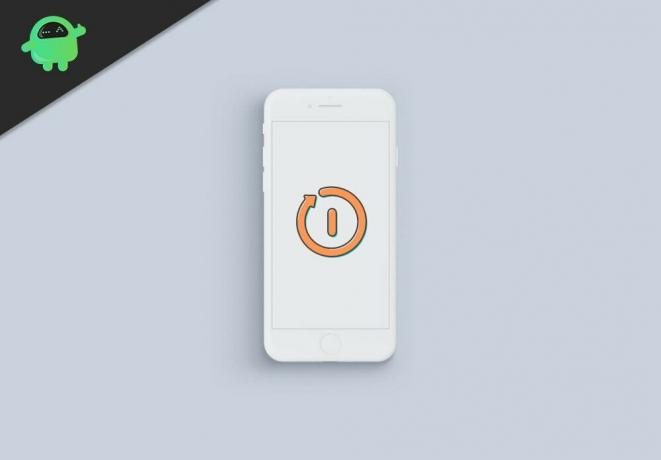
Ako ažuriranje vašeg iPhonea na iOS 14 rezultira nasumičnim ponovnim pokretanjem, ovaj će vam vodič pomoći da riješite ovaj problem. Najnovija inačica iOS-a kupila je u tone dobrih proizvoda. Tu spadaju Biblioteka aplikacija, Widgeti za početni zaslon, Slika u slici, Prevedi aplikaciju, Ključevi od automobila i mnogi drugi. Međutim, nije oslobođen priličnog broja problema. Među njima se čini da su slučajni ponovni pokreti najčešći fenomen.
Što se razloga gore spomenutog problema tiče, moglo bi ih biti podosta. Za početak bi to mogao biti widget koji se kosi s normalnim funkcioniranjem uređaja. U skladu s istim linijama, ako se bug uvukao, to bi moglo dovesti do problema ili dva. Uz to, ovaj vodič opisat će razne korake koji će riješiti ove probleme. To bi zauzvrat također popravilo slučajna ponovna pokretanja sistema iOS 14. Slijedite detaljne upute.
Sadržaj
-
1 Kako popraviti slučajna ponovna pokretanja iPhonea na iOS-u 14
- 1.1 Popravak 1: Prisilno ponovno pokretanje
- 1.2 Popravak 2: Brisanje widgeta | Resetiraj uređaj
- 1.3 Popravak 3: Ažurirajte svoj iPhone
- 1.4 Popravak 4: Vratite iPhone
Kako popraviti slučajna ponovna pokretanja iPhonea na iOS-u 14
Korisnici širom Apple Forum također izražavaju svoju zabrinutost zbog ovog pitanja. Što se tiče popravka, pa, ne postoji univerzalni popravak kao takav. Možda ćete morati isprobati sve dolje navedene zaobilaženja dok se problem ne riješi. Dakle, bez daljnjega, nastavimo s uputama.
Reklame
Popravak 1: Prisilno ponovno pokretanje
Prvo popravak zahtijeva ponovno pokretanje sile. Iako ovo na papiru možda zvuči jednostavno, ali u praksi može ispraviti većinu problema. Različiti iPhoni imaju male razlike u izvršavanju ovog postupka. S tim u vezi, sljedeće upute bi vam trebale pomoći:
- Da biste prisilno ponovno pokrenuli iPhone SE (2. generacija), iPhone 8 i novije verzije, pritisnite jednom tipku za pojačavanje. Zatim pritisnite jednom tipku za smanjivanje glasnoće. Nakon toga pritisnite i držite bočni gumb i čim vidite Appleov logotip, otpustite bočni gumb.

- Za iPhone 7 ili iPhone 7 Plus pritisnite i držite glasnoću i tipku Sleep / Wake. Zatim, kao što vidite Appleov logotip, pustite oba gumba.
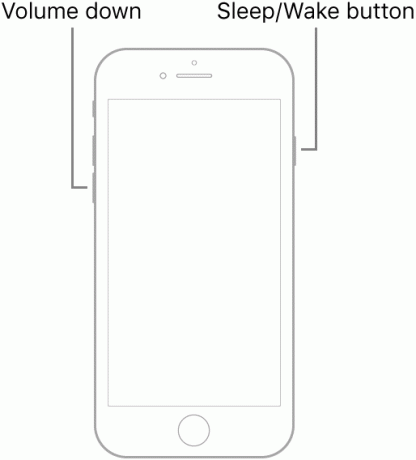
- Prisilno ponovno pokretanje iPhonea 6s, iPhone 6s Plus ili iPhone SE (1. generacija) zahtijeva da pritisnete i držite tipku Sleep / Wake i gumb Home. Čim vidite Appleov logotip, otpustite obje tipke.
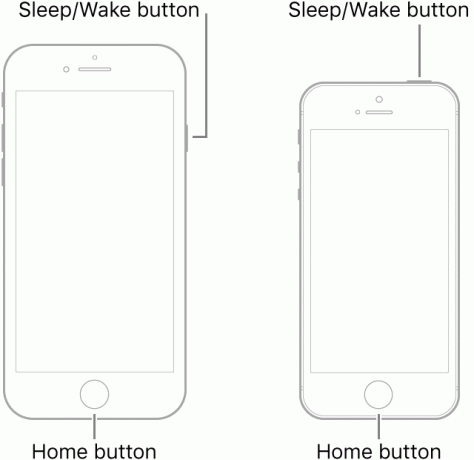
Provjerite može li ponovno pokretanje sile popraviti slučajna ponovna pokretanja iPhonea na iOS-u 14. ako ne, evo nekoliko drugih savjeta koji bi vam mogli pomoći.
Popravak 2: Brisanje widgeta | Resetiraj uređaj
U nekim slučajevima widgeti mogu uzrokovati problem s ispravnim funkcioniranjem uređaja. Neki bi widgeti koji troše resurse također mogli naglasiti ovaj problem. Kao rezultat toga, predlažemo da deinstalirate takve widgete ako nisu na vrhu vašeg popisa prioriteta. Kada to učinite, također bismo vam preporučili da resetirate sve postavke svog uređaja.
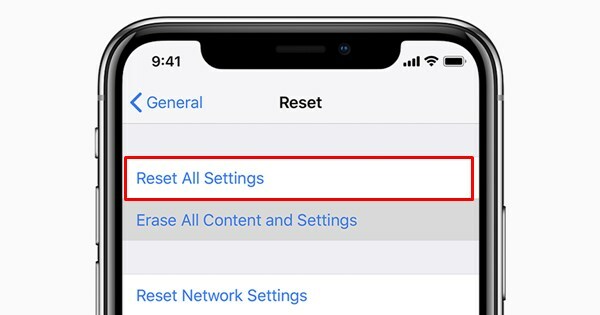
Ovim nećete izbrisati podatke s uređaja, već ćete samo vratiti sve postavke u njihovo zadano stanje. Stoga prijeđite na Postavke> Općenito> Poništi i dodirnite Poništi sve postavke. Zatim unesite lozinku, a zatim ponovo dodirnite Poništi sve postavke. Nakon što to učinite, ponovno pokrenite uređaj i provjerite popravlja li slučajna ponovna pokretanja iPhonea na iOS-u 14 ili ne.
Reklame
Popravak 3: Ažurirajte svoj iPhone
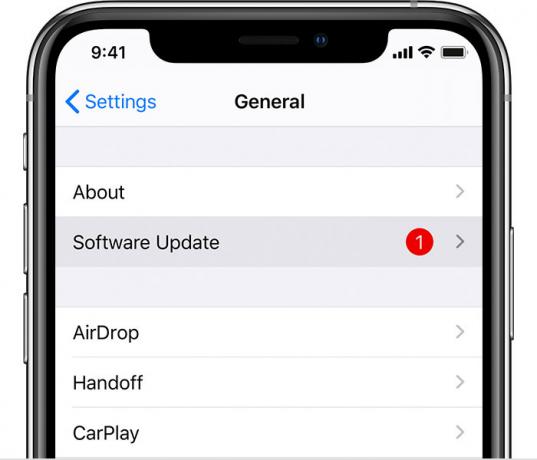
Divovi Silicijske doline redovito objavljuju ažuriranja za svoje uređaje. Ovim se rješavaju programske pogreške, krpaju različiti problemi i poboljšava ukupna stabilnost uređaja. Stoga se uvijek preporučuje da vaš uređaj ažurirate na najnoviju verziju softvera. Stoga prijeđite na Postavke> Općenito> Ažuriranje softvera. Provjerite ima li ažuriranja na čekanju, a ako postoji, dodirnite Preuzmi i instaliraj. Nakon završetka instalacije provjerite je li iPhone Random Reboots na iOS 14 popravljen ili nije.
Popravak 4: Vratite iPhone
Ako niti jedna od gore navedenih metoda nije uspjela dati bilo kakve povoljne ishode, tada je jedini put naprijed vraćanje uređaja. Međutim, time ćete izbrisati sve podatke s uređaja. Stoga se preporučuje da prethodno napravite kompletnu sigurnosnu kopiju pomoću iClouda ili Findera.

Reklame
Kad je to gotovo, povežite svoj uređaj s računalom. Sada otvorite Finder, odaberite svoj uređaj i pritisnite gumb Restore iPhone (Vrati iPhone). Nakon završetka postupka, vratite podatke pomoću iCloud ili iTunes. Nakon toga možete normalno koristiti svoj uređaj, problem s ponovnim pokretanjem trebao bi biti riješen.
Ovim zaključujemo vodič o tome kako popraviti nasumična ponovna pokretanja na iPhoneu s najnovijim iOS14. Podijelili smo četiri različita popravka za isti. Javite nam u komentarima koji je razrađen u vašem slučaju. Zaokruživanje, evo nekoliko iPhone Savjeti i trikovi, Savjeti i trikovi za računala, i Android savjeti i trikovi da biste se trebali i odjaviti.

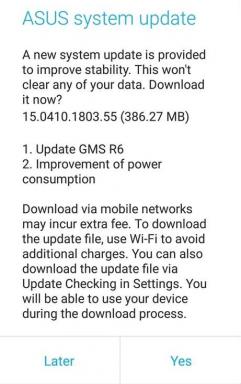

![[DODELO] Xiaomi Bluetooth 4.0 pametna vaga za samo 33,99 USD](/f/d7432cc2810f4d5e70cea6e3a6721ce3.jpg?width=288&height=384)